Выберите удобный онлайн-инструмент или программное обеспечение, чтобы начать создание коллажа. Например, бесплатные сервисы как Canva или Fotor позволяют быстро комбинировать изображения без установки сложных программ. Ниже расскажем о пошаговом процессе, который поможет вам получить результат за несколько минут.
Начинайте с выбора шаблона или создавайте коллаж с нуля. В большинстве редакторов предусмотрены готовые макеты, позволяющие быстро организовать фото. Определитесь с форматом – горизонтальный, вертикальный или квадратный – в зависимости от целей вашего проекта.
Добавьте фотографии, перетаскивая их в выбранный макет. Не забывайте про баланс – избегайте перенасыщенности одним изображением. Если нужно, настройте размер и положение каждого кадра, чтобы достичь гармоничного результата.
Выбор программ и приложений для создания фотоколлажа без установки сложных редакторов
Для быстрой и удобной сборки коллажа приятно использовать веб-сервисы, не требующие установки. Среди популярных вариантов стоит обратить внимание на Canva, который предлагает интуитивно понятный интерфейс и множество шаблонов для начинающих. Он позволяет объединять фотографии, добавлять текст и элементы дизайна прямо в браузере.
Еще один хороший вариант – Fotor. Этот сервис обеспечивает простое создание коллажей с помощью встроенных инструментов. В нем легко менять расположение фотографий, выбирать разные стили и фоны, не прибегая к сложным настройкам.
Для быстрого результата подойдет BeFunky. Он позволяет быстро загружать изображения, перетаскивать их в нужные места и применять готовые макеты. Встроенные фильтры и эффекты делают обработку внешне привлекательной без дополнительных программ.
Если нужен минимализм, обращайте внимание на FotoJet. Этот онлайн-инструмент предлагает несколько кликов для создания гармоничного коллажа, подходит для менее опытных пользователей и не нагружает интерфейс лишними опциями.
Для работы на мобильных устройствах стоит рассмотреть приложения типа Google Фото, где есть функция автоматического создания коллажей из выбранных фотографий, что удобно, если работаете с фото при помощи смартфона и хотите быстро открыть их на ноутбуке.
Эти инструменты объединяет отсутствие необходимости устанавливать тяжелые редакторы, быстрый старт и возможность создавать привлекательные фотоколлажи даже без специальной подготовки. Их интерфейсы ориентированы на новичков и обеспечивают минимальное время на подготовку итогового изображения.
Пошаговая инструкция по созданию коллажа с использованием онлайн-сервисов и встроенных инструментов Windows или macOS
Выберите подходящий онлайн-сервис, например, Canva, Fotor или Google Фото, откройте его в браузере и зарегистрируйтесь или войдите в учетную запись. На главной странице найдите раздел для редактирования изображений или создание коллажа.
Создайте новый проект или выберите шаблон коллажа среди предложенных вариантов. Обычно на большинстве платформ есть готовые макеты, что ускоряет работу и помогает добиться аккуратного результата.
Загрузите необходимые фотографии через меню «Загрузки» или «Импорт». Перетащите каждое изображение в выбранный шаблон или рабочую область. Можно менять их размер, позицию и порядок слоя при помощи мыши.
Настройте внешний вид коллажа – добавьте рамки, фильтры или надписи, используя встроенные инструменты редактора. Большинство онлайн-сервисов позволяют быстро сделать эти настройки без сложных действий.
Проверьте расположение фотографий, убедитесь, что все элементы выглядят гармонично. После этого сохраните результат, выбрав формат файла (обычно JPEG или PNG), и скачайте его на компьютер.
Если предпочитаете использовать встроенные средства Windows, откройте приложение «Фотографии». Создайте новый проект, выбрав опцию «Коллаж» или «Видео с фото» – в некоторых версиях Windows они объединены под одним названием. Добавьте фотографии, расположите их по необходимости и сохраните итог. Встроенные инструменты позволяют быстро собрать коллаж, избегая установки сторонних программ.
На Mac примените приложение «Редактор фотографий» или «Фото» – создайте новый альбом или проект. В режиме редактирования перетащите фотографии на холст, разместите их нужным образом и экспортируйте итоговый коллаж как изображение. В macOS часто есть возможность быстрого редактирования и объединения картинок без сторонних приложений.
Советы по оформлению и сохранению готового коллажа для публикации или печати
Перед сохранением убедитесь, что разрешение изображения составляет не менее 300 точек на дюйм (dpi), если планируете печатать коллаж, и 72 dpi для публикации в интернете. Это создаст качественное изображение без потери детализации.
Используйте формат PNG для сохранения высокого качества и сохранения прозрачности, если она нужна. Для публикации в социальных сетях или на сайтах подойдут JPEG, однако при этом рекомендуется выбрать максимально возможное качество файла.
Проверьте размеры коллажа и при необходимости измените их с помощью встроенных инструментов редактора, чтобы финальный файл хорошо отображался на нужной платформе или на выбранном формате печати.
При окончательном сохранении выбирайте опцию с максимально высоким качеством изображения, избегая сжатия, которое может ухудшить внешний вид коллажа.
Перед публикацией или отправкой в печать просмотрите коллаж в полном размере, чтобы обнаружить и исправить возможные ошибки или несовпадения в расположении элементов.
Создайте резервную копию файла в нескольких вариантах: оригинальный проект, финальный сохранённый файл и, при необходимости, копии с разными размерами или форматами. Это поможет быстро адаптировать изображение под разные требования.
Если планируете размещать коллаж в Интернете, добавьте водяной знак или логотип, чтобы защитить свою работу и повысить узнаваемость. Для этого вставляйте его на этапе оформления или в процессе финального редактирования.
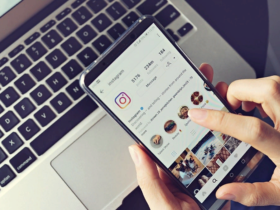









Оставить комментарий.